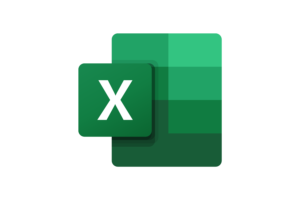Rastrear precedentes y dependientes en Excel
✳️✳️ «Tus fórmulas están hablando, ¿las estás escuchando?»
Como bien dice el sr Asteriscos, a veces, trabajar con Excel es como intentar seguir una receta con ingredientes que no sabes de dónde vienen. Entre tantos números, celdas y coordenadas, es normal que alguna fórmula quede fuera de lugar. Por suerte, Excel tiene dos herramientas mágicas para poner orden: Precedentes y Dependientes.
¡Vamos a descubrir cómo usarlas para rastrear errores y mantener las fórmulas bajo control!
✳️✳️ «¿Qué son precedentes y dependientes? ¿Nombres de superhéroes?»
No, querido Asteriscos (aunque sería genial). En Excel:
- Precedentes: Son las celdas que alimentan la fórmula actual. Es decir, las que contienen los datos que tu fórmula está usando.
- Dependientes: Son las celdas que dependen de la fórmula actual. Básicamente, las fórmulas que se rompen si tocas algo aquí.
✳️✳️ «¡Enséñame cómo rastrear precedentes! Mis celdas necesitan un GPS.»
¡Por supuesto! Sigue estos pasos:
- Selecciona la celda con la fórmula que quieres analizar.
- Ve al menú Fórmulas y haz clic en Rastrear precedentes.
- Aparecerán flechas azules que indican las celdas que están sirviendo como base para tu fórmula.
- ¿Hay más niveles de precedentes? Vuelve a hacer clic en el botón hasta que Excel muestre todas las relaciones.
✳️✳️ «¿Y si quiero saber quién depende de esta celda? Porque me siento muy influyente.»
Para rastrear dependientes, el procedimiento es similar:
- Selecciona la celda que crees que está controlando el destino de otras.
- En el menú Fórmulas, haz clic en Rastrear dependientes.
- Las flechas te señalarán todas las celdas que dependen de esta.
Tip de ✳️✳️: Si ves flechas rojas, significa que Excel está indicando vínculos externos. ¿Quién invitó a estas celdas de otras hojas? ¡Revisa que estén correctas!
✳️✳️ «Repasar nunca está de más, porque una fórmula rota te arruina el día.»
Estas herramientas son útiles para:
- Encontrar errores: Si tu fórmula muestra un error (#REF!, #VALUE!, etc.), las flechas te ayudan a identificar qué parte está fallando.
- Analizar dependencias: Antes de modificar una celda, verifica qué otras fórmulas podrían verse afectadas. ¡Evita el caos!
Si quieres dominar este proceso con un toque práctico, no te pierdas mi video en YouTube: Cómo rastrear precedentes y dependientes en Excel.
✳️✳️ y yo te esperamos allí con más trucos y risas. ¡Suscríbete para no perderte nada! 😄